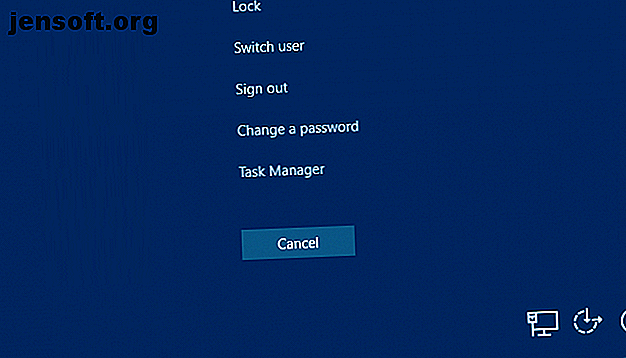
Sådan kontrolleres + Alt + Slet på en Mac
Reklame
Ctrl + Alt + Delete- menuen i Windows samler mange praktiske værktøjer ét sted. Men at trykke på disse taster på en Mac gør intet, så hvordan gør du Ctrl + Alt + Delete på en Mac?
Selvom der ikke er nogen nøjagtig matchning, vil du opdage, at alle elementerne på skærmen Windows Ctrl + Alt + Del også er tilgængelige i macOS. Lad os se.
Hvad findes i menuen Control + Alt + Delete?
En masse mennesker sidestiller Ctrl + Alt + Del med kun Task Manager. Men det har faktisk sin egen genvej på Windows: Ctrl + Shift + Esc .
Det viser sig, at du trykker på Ctrl + Alt + Del- genvejen på Windows og åbner en menu med følgende indstillinger:
- Lås: Viser låseskærmen og kræver, at din adgangskode kommer ind igen.
- Skift bruger: Skift til en anden brugerkonto uden at logge ud af din.
- Log ud: Log ud af din konto, men luk ikke computeren ned.
- Task Manager: Åbner det værktøj, der giver dig mulighed for at administrere processer og mere.

Menuen indeholder også genveje nederst til højre for at administrere netværksindstillinger, hjælpeprogrammer og strømindstillinger. Lad os se på måderne til at udføre alle disse handlinger på en Mac.
Sådan lukkes frosne apps på Mac

Du kan bruge Cmd + Q til at afslutte apps på en Mac. Men hvis en app er frosset, svarer den ikke på dette. Tryk i stedet på Cmd + Option + Esc for at få vist vinduet Force Quit Applications . Dette giver dig mulighed for kraftigt at lukke en app, hvis du normalt ikke fungerer.
Dette er den hurtigste måde at tvinge-tæt processer på, så det er en genvej, som alle Mac-brugere bør kende.
Sådan åbnes Activity Monitor på Mac
Aktivitetsmonitor er Mac-ækvivalent til Windows Task Manager Sådan åbnes Task Manager på din Mac Sådan åbnes Task Manager på din Mac Spekulerer du på, hvordan man åbner task manager på din Mac? Vi viser dig måder at åbne macOS's task manager og hvad det kan gøre. Læs mere . Det giver dig mulighed for at administrere kørende processer og få oplysninger om dem.
Den nemmeste måde at åbne Activity Monitor er ved at starte Spotlight, din Mac's søgeværktøj, med Cmd + Space . Skriv derefter Activity Monitor og tryk på Retur for at starte den.

Strøm- og kontoindstillinger på Mac
Du finder ækvivalenter for mange Ctrl + Alt + Del- menuindstillinger i Apple-menuen i øverste venstre hjørne af skærmen.
Du kan vælge at sove, genstarte og lukke ned her. Det indeholder også indstillinger for låseskærm og log ud . Hvis du foretrækker tastaturgenveje, skal du bruge Ctrl + Cmd + Q til at låse din skærm, eller Shift + Cmd + Q til at logge ud.
For en ækvivalent af indstillingen Skift bruger skal du besøge Systemindstillinger> Brugere og grupper . Klik på låsen i bunden af vinduet for at foretage ændringer, og vælg derefter Loginindstillinger på venstre sidepanel.
Marker afkrydsningsfeltet for Vis hurtig brugerskiftmenu som, og vælg en mulighed. Du ser en ny mulighed øverst til højre på din menulinje. Klik på dette, og vælg derefter en anden brugers navn fra listen for at bytte til det uden at logge ud.

Netværks- og tilgængelighedsindstillinger på Mac
Ctrl + Alt + Delete- menuen giver dig også adgang til netværks- og tilgængelighedsindstillinger som nævnt. De fleste mennesker bruger sandsynligvis ikke disse genveje ofte, men vi inkluderer deres Mac-ækvivalenter her for at være færdige.
For at få adgang til tilgængelighedsindstillinger skal du åbne Systemindstillinger> Tilgængelighed . Her finder du værktøjer til at ændre zoomniveauet, justere musemuligheder, aktivere mono-lyd og mere.

For netværksindstillinger skal du besøge Systemindstillinger> Netværk . Dette giver dig mulighed for at tilføje et nyt netværk, ændre eksisterende indstillinger og mere.
Ctrl + Alt + Delete på Mac Made Easy
Nu ved du hvordan man Ctrl + Alt + Delete på en Mac. Selvom disse værktøjer ikke er en nøjagtig erstatning, giver de dig det meste af den samme funktionalitet i den ækvivalente Windows-menu. Vigtigst er det, at du holder Cmd + Option + Esc genvej i tankerne for at lukke useriøse apps.
For flere tip som dette, se vores introduktion til brug af en Mac til Windows-brugere En hurtig guide til brug af en Mac til Windows-brugere En hurtig guide til brug af en Mac til Windows-brugere Enhver Windows-bruger skal kende det grundlæggende ved at arbejde på en Mac. Her er en hurtig guide til at hjælpe Mac-nykommere med at finde vej rundt. Læs mere . Mac-nykommere skal også vide, hvordan man afinstallerer programmer på macOS Sådan afinstalleres programmer på Mac Sådan afinstalleres programmer på Mac Har du brug for at afinstallere programmer på din Mac? Du har flere muligheder! Her er, hvordan du fjerner programmer og apps fra din Mac. Læs mere .
Udforsk mere om: Mac-tip, opgavestyring, Windows-opgavemanager.

